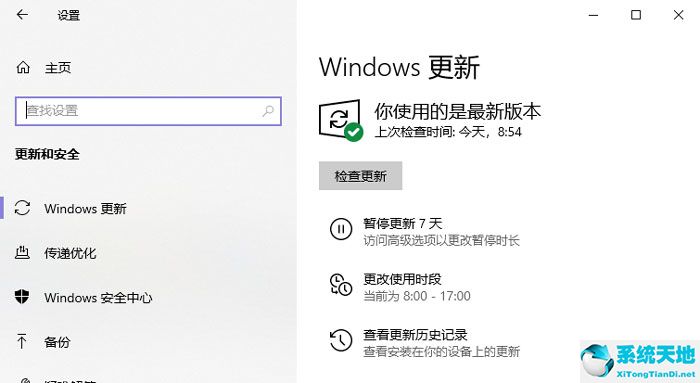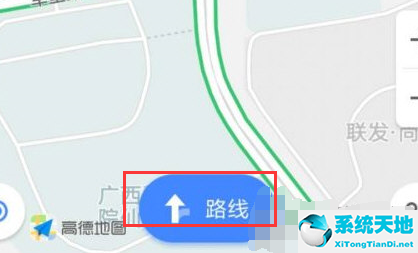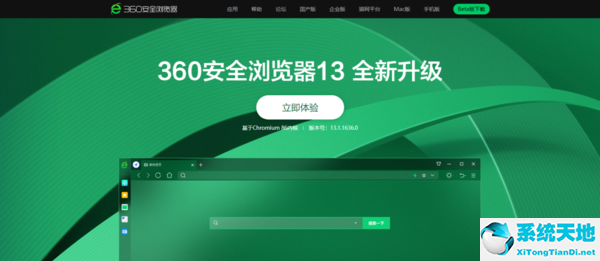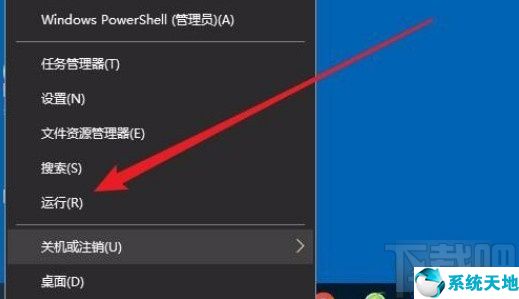相信很多朋友都了解win10系统。该操作系统是目前最流行的计算机系统。它拥有很多实用的功能,操作界面也得到了改进,操作起来更加方便、快捷。在使用这个操作系统的过程中,我们有时会因为一些误操作而对计算机的相关设置进行不当的更改。这时我们可以进入高级启动模式来解决和恢复误操作。不过很多朋友不知道如何进入高级启动模式,那么小编就给大家详细介绍一下win10系统进入高级启动模式的具体操作方法。有需要的朋友可以看看并保存。
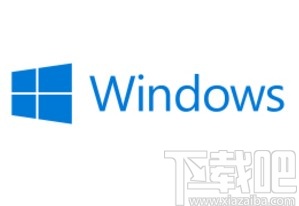
方法步骤1、首先打开电脑,找到电脑桌面左下角的开始图标按钮,然后右键单击它。旁边会出现一个下拉列表,然后在下拉列表中选择“设置”选项。
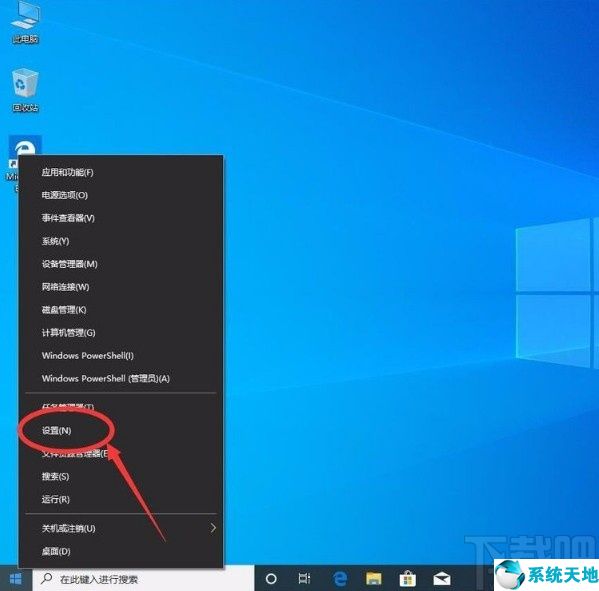
2. 然后界面上会出现一个设置页面。我们在页面上找到“更新和安全”选项,点击该选项并继续下一步。
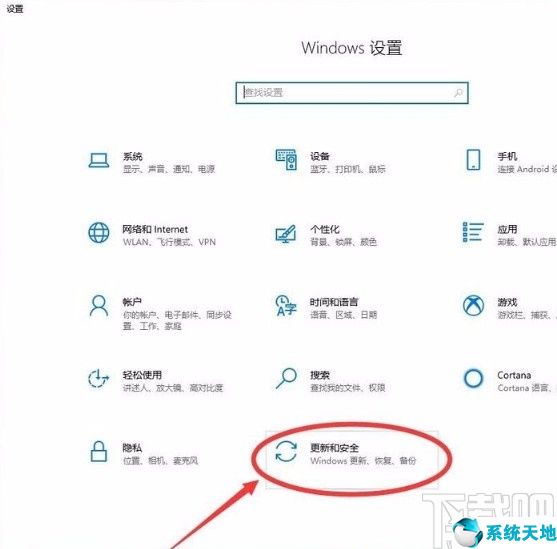
3. 然后会切换到更新和安全页面。我们在页面左侧找到“恢复”选项并点击它。您可以在界面上查看相应的选项。
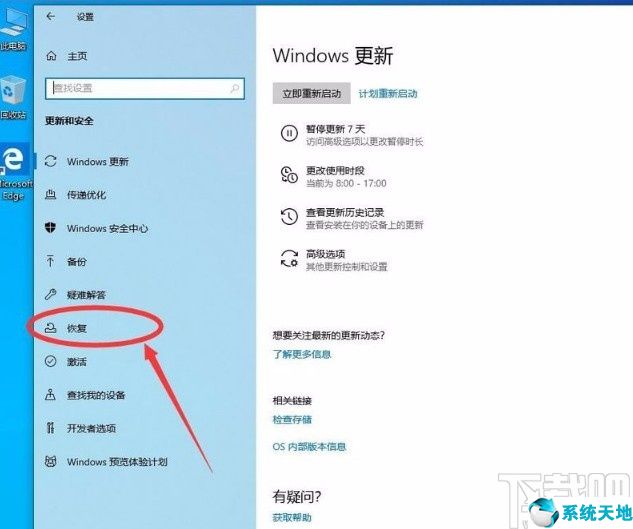
4、接下来,在界面上找到“高级启动”选项。我们在此选项下方找到“立即重新启动”按钮并单击它。
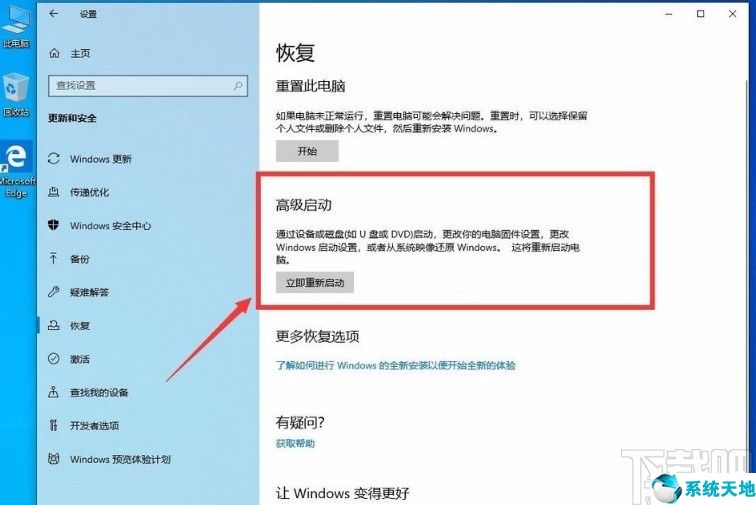
5、完成以上所有步骤后,我们就成功进入高级启动模式了。界面如下图,大家可以参考一下。
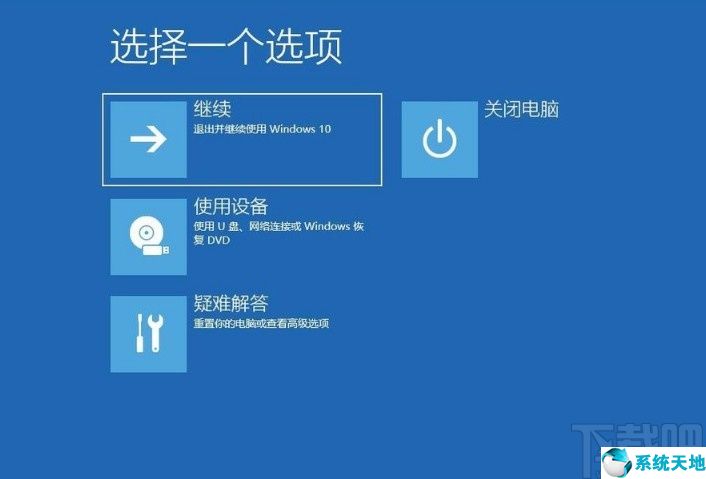
以上就是小编整理的进入win10系统高级启动模式的具体操作方法。该方法简单易懂。有需要的朋友可以看看。我希望这个教程对大家有所帮助。